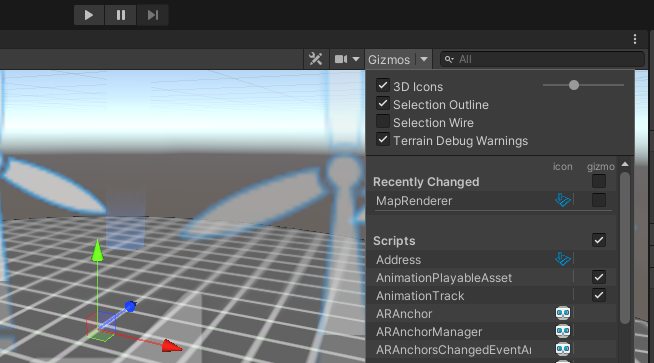Cvičení – umístění prostředků větrné turbíny
Vaším prvním úkolem je otevřít projekt Unity, který jste stáhli z GitHubu. Pak máte dvě možnosti, jak spustit cvičení v tomto modulu:
Pokud tento modul spouštíte bez dokončení sestavení 3D scény pro hybridní realitu v modulu Unity nebo chcete opustit předchozí práci, kterou jste se zavázali k vytvoření scény:
- Na panelu projektu otevřete složku Assets > Scenes > Podporující scény > ModuleStartScenes .
- Vyberte a přetáhněte scénu na panel Hierarchie. V tomto modulu vyhledejte a vyberte 1_Build3DScenes. Pokud použijete tuto scénu , obsahuje prefab Prefab Bing Maps.prefab .
- Nakonfigurujte nezbytné parametry služby (tj . Maps SDK), jak je definováno v předchozím modulu, sestavení 3D scény pro hybridní realitu v Unity.
Pokud tento modul spouštíte po dokončení modulu Sestavení 3D scény pro hybridní realitu v Unity a chcete pokračovat v používání scény:
- Pokud vaše dříve sestavená scéna ještě není otevřená, vyberte > Soubor Otevřít scénu.
- Přejděte do složky, do které jste uložili scénu. Obvykle se jedná o složku Assets > Scenes ve struktuře složek kořenového projektu. Pokud jste postupovali podle pokynů v předchozím modulu, vaše scéna se bude jmenovat MainScene.
Poznámka:
Scény > Assets > CompletedScene obsahuje konfiguraci, skripty a relevantní ukazatele na konečné sestavení. Pokud ho chcete použít, budete muset nakonfigurovat parametry scény (viz., Maps SDK a služby Azure) z kroků zjištěných v sestavení 3D scény pro hybridní realitu v Unity a připojení dat IoT k hybridní realitě pomocí modulů Azure Digital Twin a Unity .
Umístění prostředků předfabní větrné turbíny do scény umožňuje interakci s prostředky.
Umístit a nakonfigurovat předfabní větrnou turbínu na statickém terénu
Otevřete složku Assets > Art > Prefabs v okně projektu.
Pokud už ve scéně máte mapu, odstraňte ho tak, že na něj kliknete pravým tlačítkem na panelu Hierarchie a vyberete Odstranit. Nemějte obavy, odebere ho jenom ze scény a neodstraní prefab z projektu Unity.
Přidejte prefab Statické terény.prefab přetažením na panel Hierarchie.
Přetáhněte prefab s názvem Wind Turbine Static Map.prefab do okna scény.
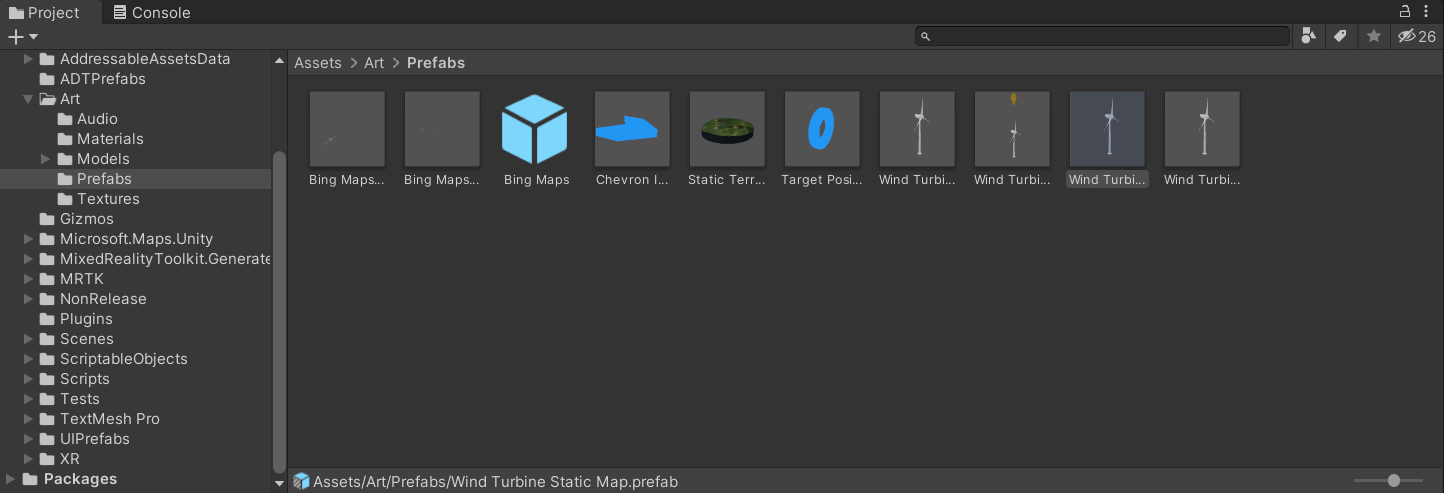
Nastavte větrnou turbínu jako statickou mapu podřízenou statickému terénu tak, že ji vnoříte pod statickým terénem v okně Hierarchie. Nezapomeňte ho přetáhnout do dolní části seznamu podřízených položek nebo se zobrazí zpráva, že nejde restrukturovat instanci prefab. Pokud ho obdržíte, vyberte Zrušit a umístěte prefab v dolní části seznamu dětí přímo pod Statický terén.
Poznámka:
Unity používá koncept hierarchií nadřazenosti a podřízenosti k seskupení objektů GameObjects/Assets. Objekt může obsahovat jiné Objekty GameObject, které dědí jeho vlastnosti. Objekty GameObject můžete propojit, abyste mohli přesunout, škálovat nebo transformovat kolekci objektů GameObjects. Když přesunete objekt nejvyšší úrovně nebo nadřazený Objekt GameObject, přesunete také všechny podřízené Objekty GameObject.
Můžete také vytvořit vnořené objekty GameObjects nadřazené a podřízené. Všechny vnořené objekty jsou stále potomky původního nadřazeného Objektu GameObject nebo kořenového Objektu GameObject. Podřízené objekty GameObject dědí pohyb a otočení nadřazeného objektu GameObject.
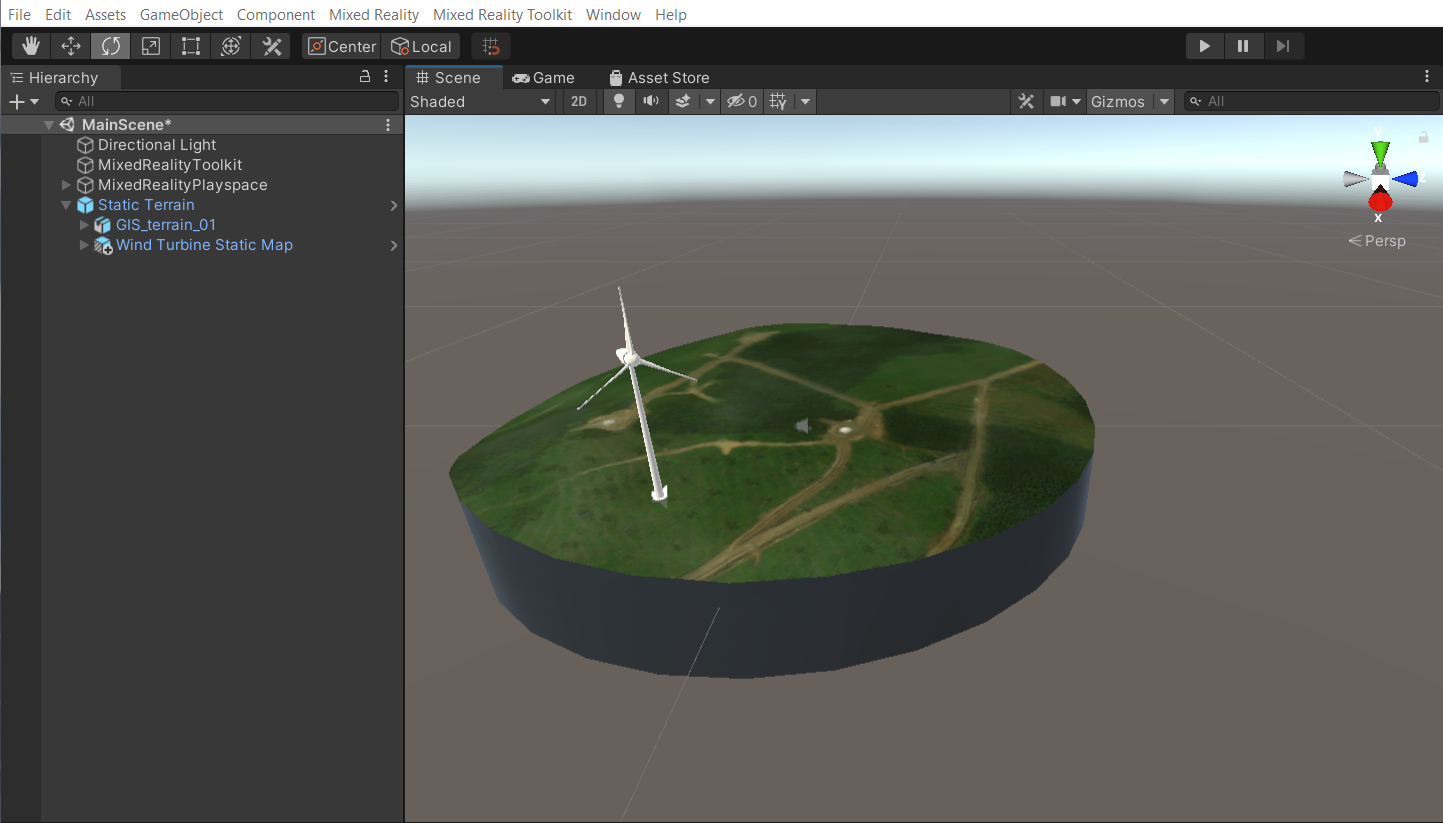
Nastavte měřítko v transformační komponentě na panelu inspektoru pro větrnou turbínu na (0,003, 0,003, 0,003), aby se přibližně shodoval s terénem.
Vyberte nástroj Přesunout přímo pod položkou nabídky Upravit, vyberte větrnou turbínu, pokud ještě není vybraná. Pomocí zelených červených modrých šipek (nebo prostředního rámečku) na obrazovce umístěte turbínu do středu terénu.
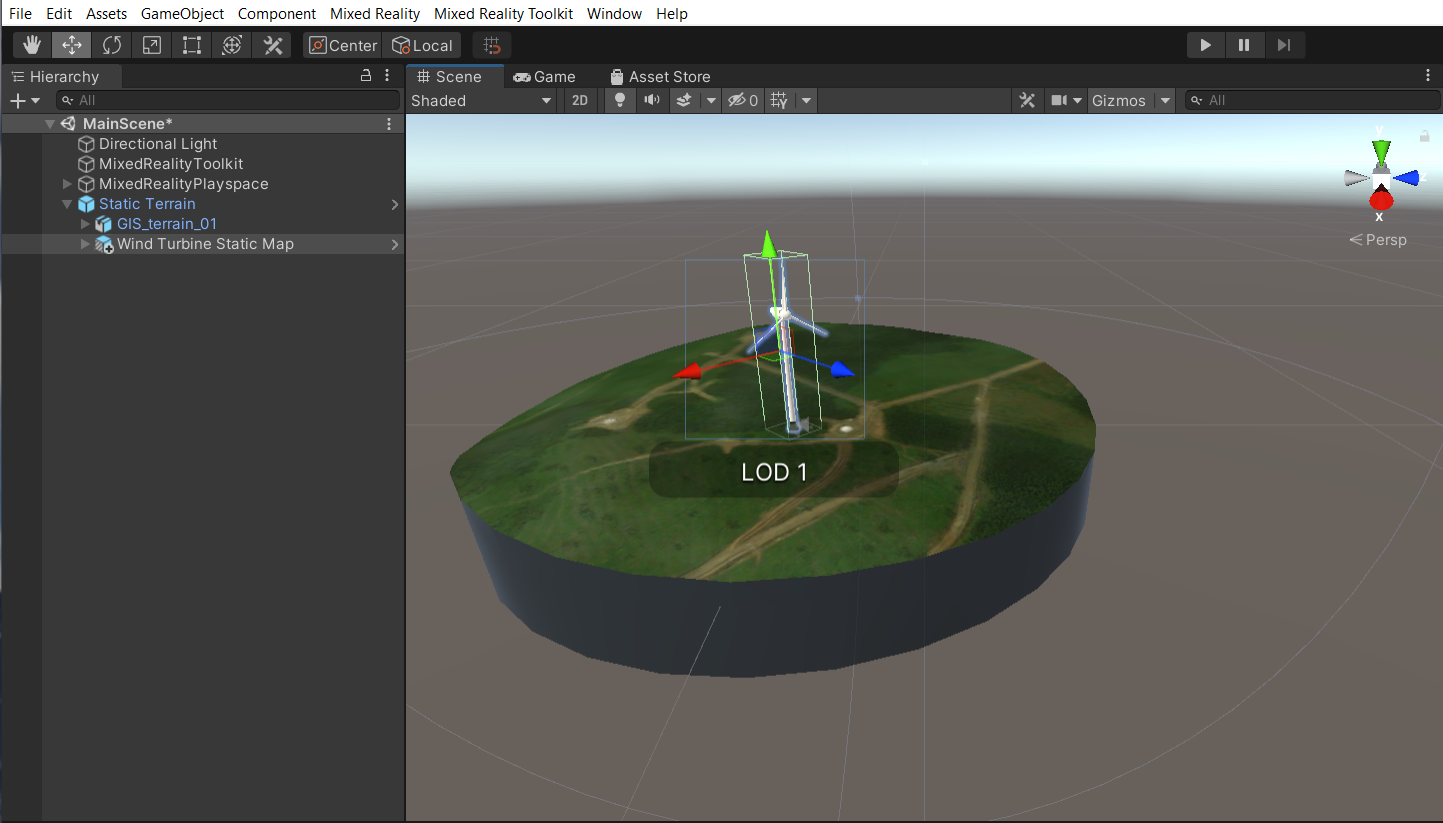
Pokud je turbína stále vybraná, vyberte nástroj Otočit přímo pod položkou nabídky Upravit a experimentujte s otáčením turbíny.
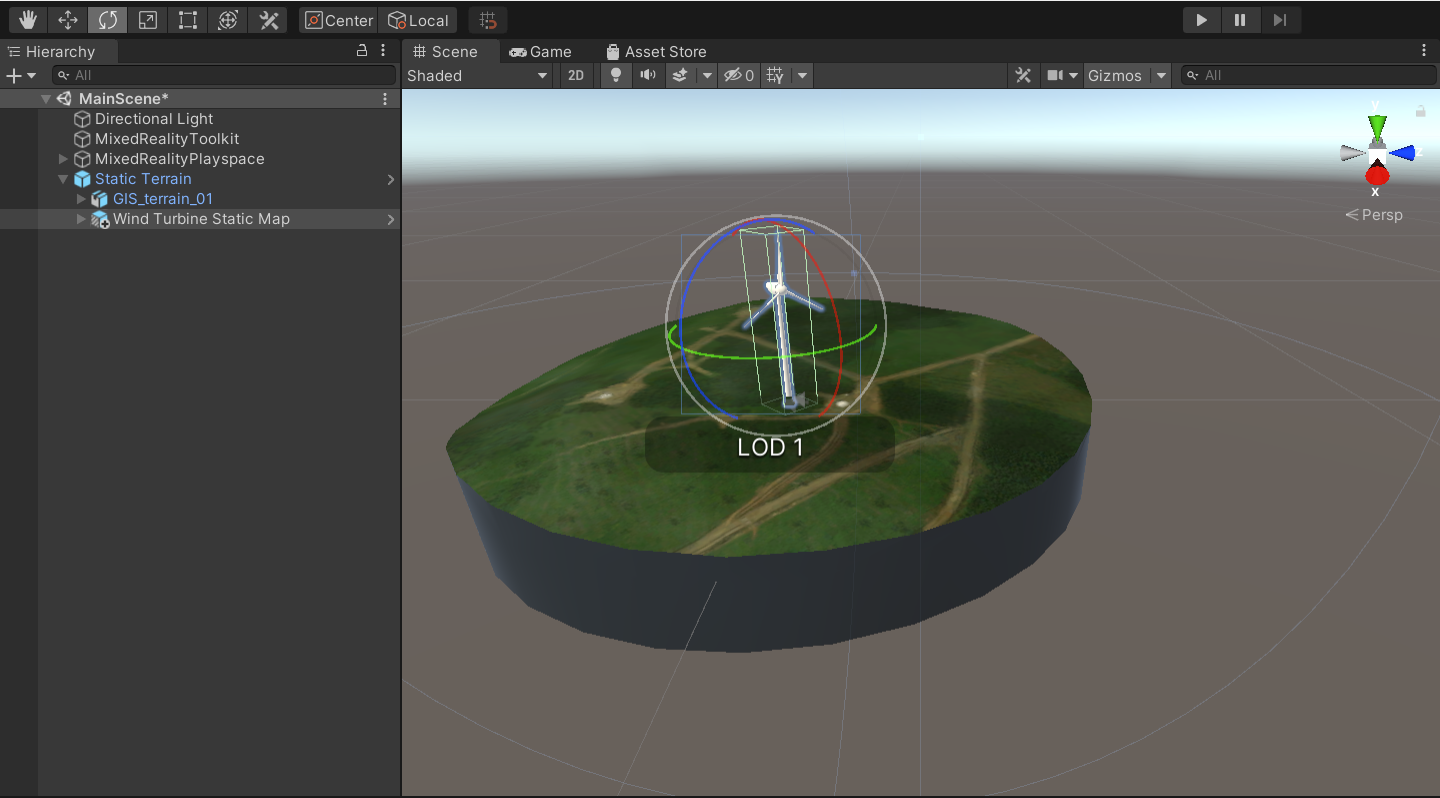
Opakováním kroků 3 až 8 umístěte na krajinu více turbín.
Uložte scénu pomocí možnosti Nabídky Uložit soubor>.
Povolit Gizmos
Gizmos je grafické překrytí spojené s objektem GameObject ve scéně a jsou zobrazeny v zobrazení scény. Integrované nástroje scény, jako je nástroj pro přesunutí, jsou Gizmos a můžete vytvořit vlastní Gizmos pomocí textur nebo skriptování. Některé objekty Gizmos se vykreslují pouze při výběru Objektu GameObject, zatímco Editor nakreslí jiné objekty Gizmos bez ohledu na to, které objekty GameObject jsou vybrány. Budete chtít upravit velikost Gizmos pro vaši scénu, aby vaše scéna nebyla zahlcena přetíženými ikonami nebo objekty.
Vyberte rozevírací seznam Gizmos v horní části okna Scény a upravte velikost pomocí posuvníku.
Zapněte a vypněte Gizmos tak , že v horní části scény vyberete tlačítko Gizmos .
Umístit a nakonfigurovat předpřipravenou větrnou turbínu v dynamickém terénu
Vytvoření účtu Map Bing:
- Pokud jste to ještě neudělali, musíte si vytvořit účet Mapy Bing. Tento účet použijete pro přístup k webu Microsoft Bing Maps Dev Center k vygenerování klíče pro vývojáře, což je kód použitý k ověření ve službě map. Aplikace, kterou vytvoříte pro hybridní realitu, se připojí k této mapové službě pomocí vašeho účtu Mapy Bing.
Při vytváření vývojářského klíče nezapomeňte jako typ klíče vybrat Basic a jako typ aplikace systému Windows.
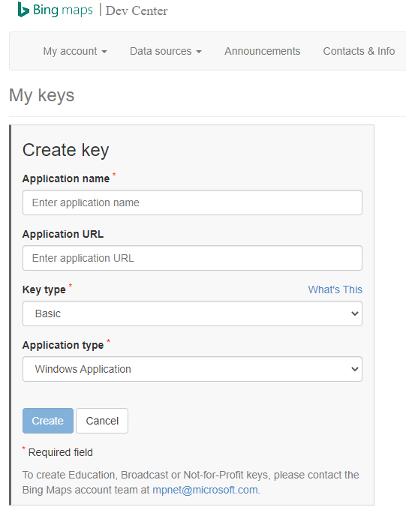
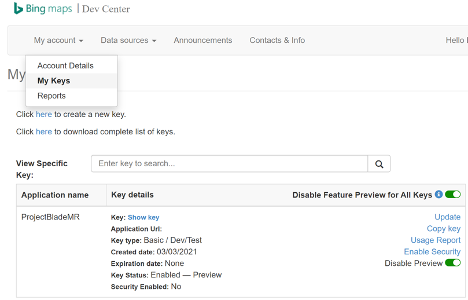
Otevřete složku Assets > Art > Prefabs v okně projektu.
Pokud už ve scéně máte mapu, odstraňte ho tak, že na něj kliknete pravým tlačítkem na panelu Hierarchie a vyberete Odstranit. Nemějte obavy, odebere ho jenom ze scény a neodstraní prefab z projektu Unity.
Přidejte prefab Prefab Map Bingu tak, že ho přetáhnete na panel Hierarchie. V případě potřeby přidejte mapy Bing.
Přetáhněte prefab s názvem Wind Turbine Design.prefab do okna scény.
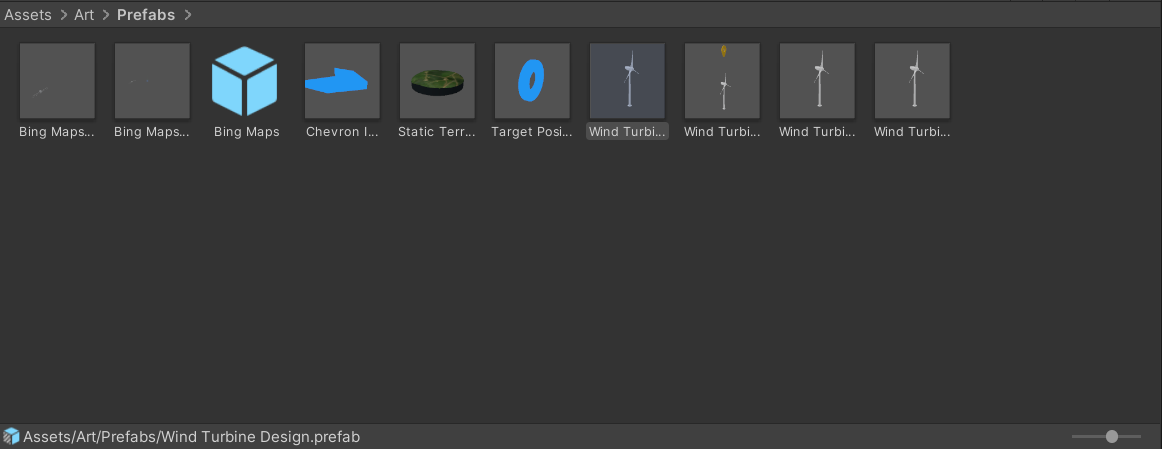
Nastavte větrnou turbínu jako podřízenou součást návrhu map Bing tím, že ho vnoříte do návrhového assetu Map Bingu v okně Hierarchie. Nezapomeňte ho přetáhnout do dolní části seznamu podřízených položek nebo se zobrazí zpráva, že nejde restrukturovat instanci prefab. Pokud ho obdržíte, vyberte Zrušit a umístěte prefab v dolní části seznamu dětí přímo pod návrh map Bing.
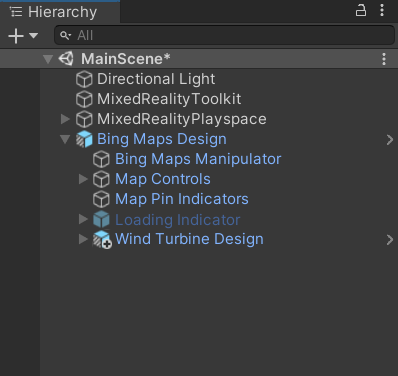
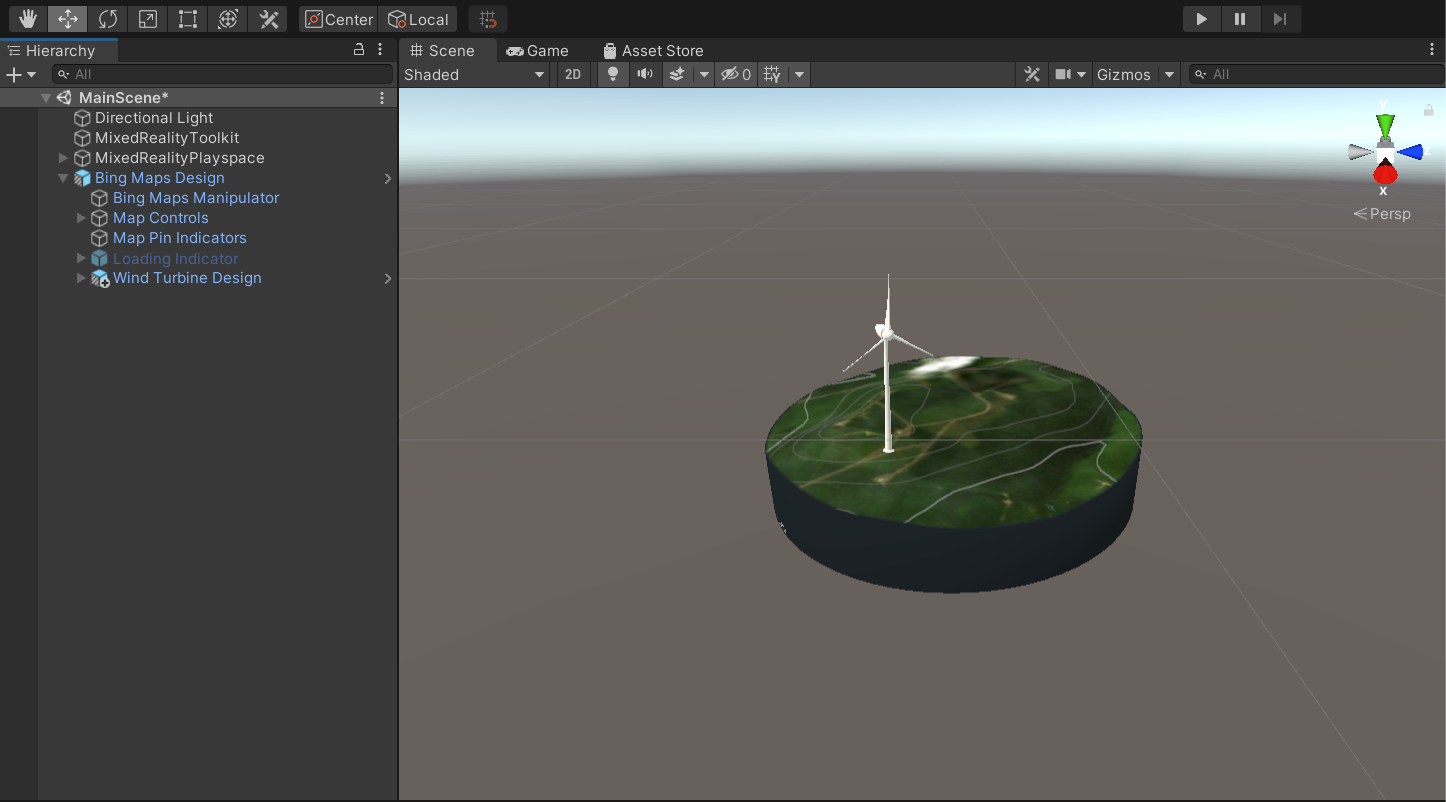
Nastavte měřítko v komponentě Transformace v inspektoru pro větrnou turbínu na (0,005, 0,005, 0,005), aby přibližně odpovídalo terénu měřítko.
Vyberte nástroj Přesunout přímo pod položkou nabídky Upravit, vyberte větrnou turbínu, pokud ještě není vybraná. Pomocí zelených červených modrých šipek (nebo prostředního rámečku) na obrazovce umístěte turbínu do středu terénu.
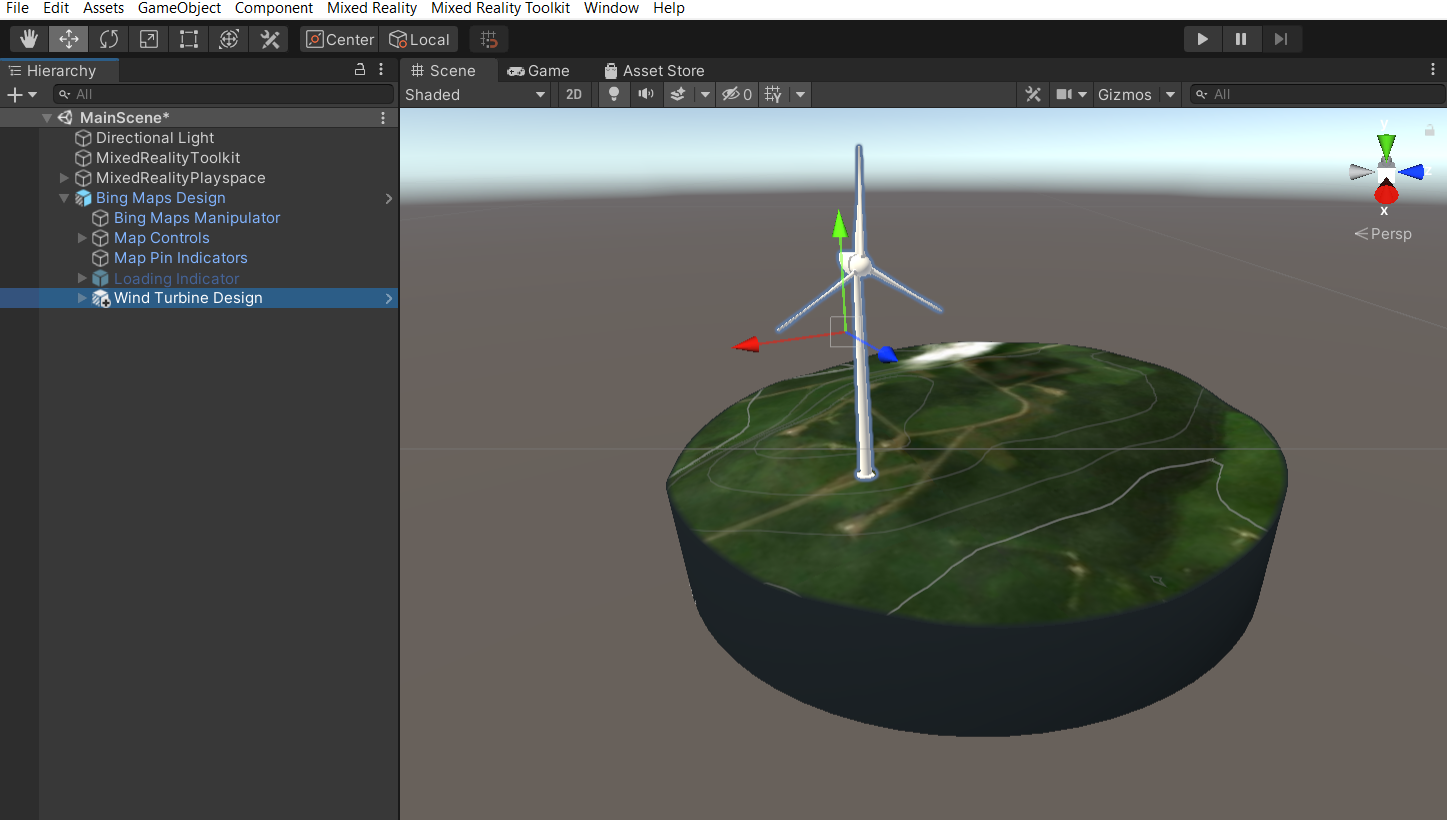
Pokud je turbína stále vybraná, vyberte nástroj Otočit přímo pod položkou nabídky Upravit a experimentujte s otáčením turbíny.
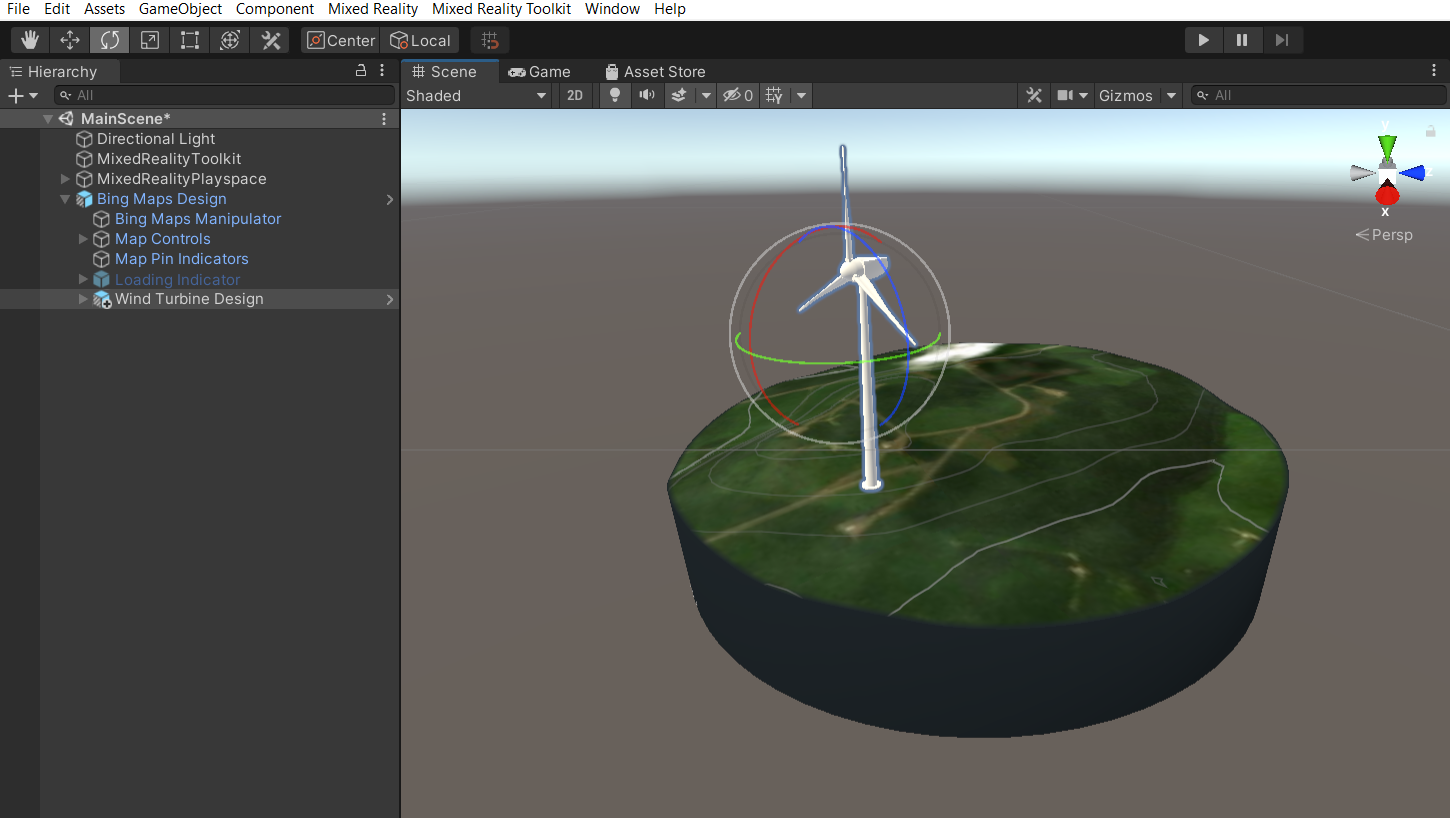
Opakováním kroků 3 až 8 umístěte na krajinu více turbín.
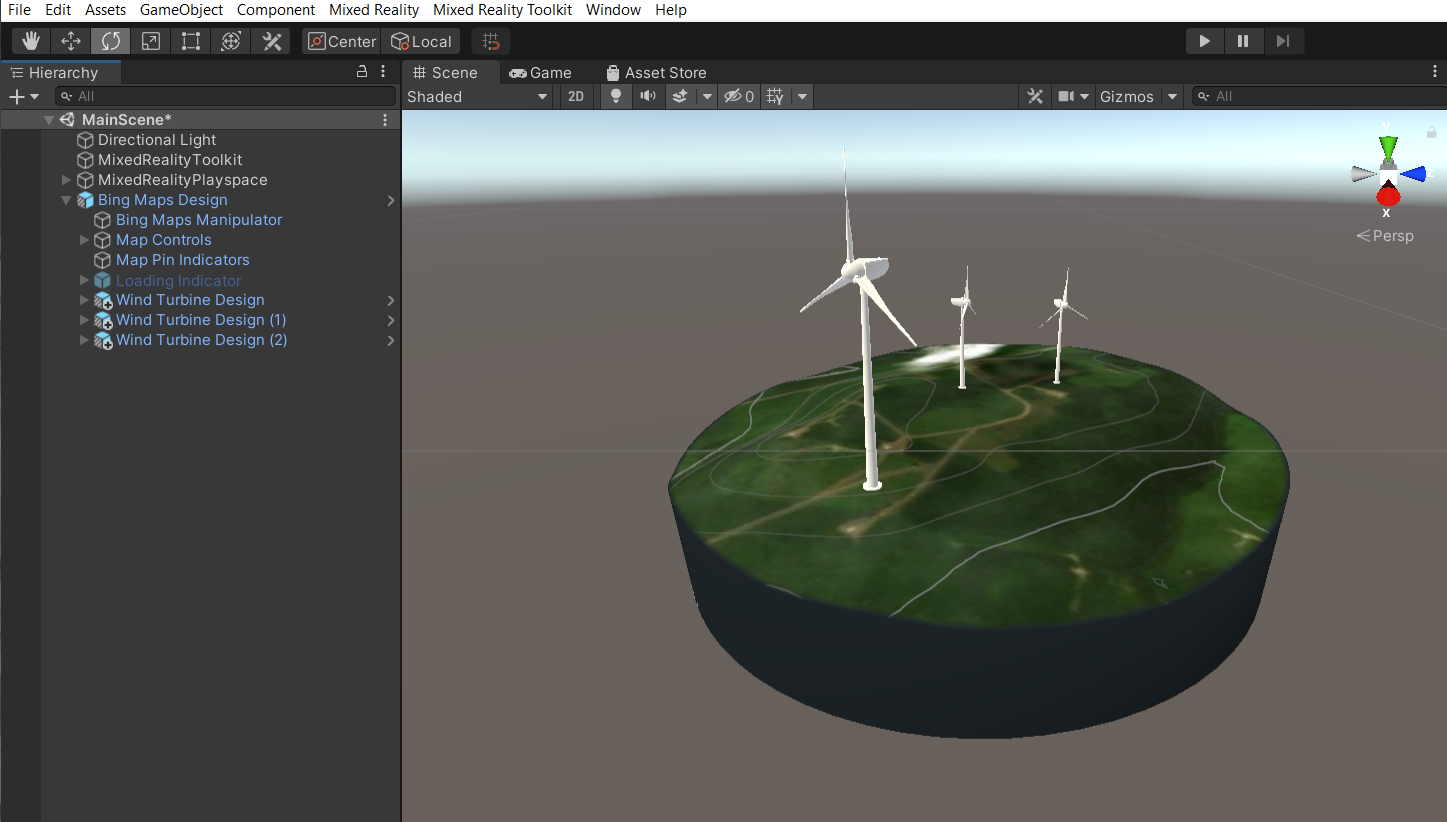
Uložte scénu pod možností nabídky Uložit soubor>.